
Michael Cain
0
3509
417
Chtěli jste někdy reproduktor, který by mohl streamovat vlastní hudbu? A co ten, kdo je připojen k Spotify, Google Music a SoundCloud? Podpora AirPlay zní dobře? V tomto projektu vám ukážu, jak se to dostat jen se starým reproduktorem a Raspberry Pi.
Budete potřebovat základní elektronické dovednosti Elektronika pro začátečníky: 10 dovedností, které potřebujete vědět Elektronika pro začátečníky: 10 dovedností, které potřebujete vědět Mnoho z nás se nikdy nedotklo páječky - ale výroba věcí může být neuvěřitelně obohacující. Zde je deset nejzákladnějších DIY elektroniky, které vám pomohou začít. ale jinak je to opravdu snadné.
Řekli jsme to znovu a znovu na MakeUseOf. Raspberry Pis jsou úžasné. Udělal jsem z něj mediální centrum Nejjednodušší Raspberry Pi Media Center, s RasPlex Nejjednodušší Raspberry Pi Media Center, s RasPlex, Christian změnil jeho v bezdrátovou tiskárnu Vytvořte si vlastní bezdrátovou tiskárnu S Raspberry Pi Vytvořte si vlastní bezdrátovou tiskárnu s Raspberry Pi méně kabelů, flexibilita ohledně umístění vaší tiskárny - bezdrátový tisk je oboustranně výhodný. Pokud nemáte starší tiskárnu. Raspberry Pi na záchranu! a James použil jeho k anonymnímu prohlížení internetu. Vytvořte si svůj vlastní: Safeplug (Tor Proxy Box) Vytvořte si svůj vlastní: Safeplug (Tor Proxy Box) Proč platit 50 USD za Tor proxy box, když si můžete vytvořit svůj vlastní pomocí Raspberry Pi a USB WiFi dongle? . Tento projekt je zdaleka můj oblíbený.
Krok 1: Co potřebujete
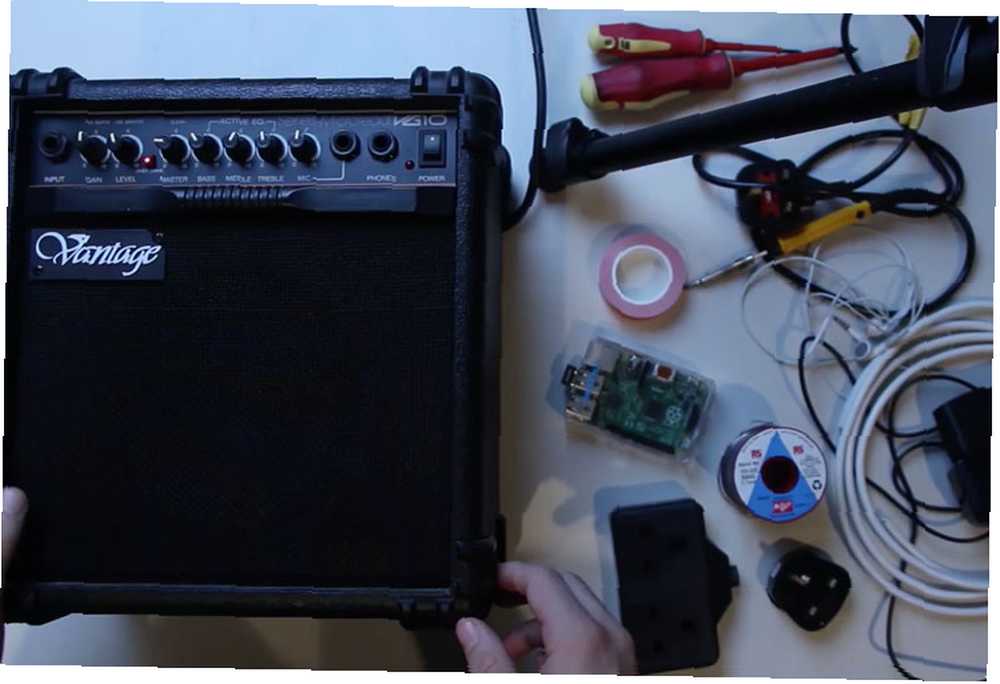
Pro tento projekt potřebujete Raspberry Pi; nejlépe B + Raspberry Pi B + je tady. Co se změnilo? Raspberry Pi B + je tady. Co se změnilo? ale jakýkoli model bude dělat s bezdrátovým klíčem USB, napájecím kabelem Micro USB, pouzdrem a kartou MicroSD. Použil jsem tuto sadu od Amazonu.
Potřebujete také starý reproduktor. Použil jsem kytarový reproduktor Vantage se zabudovaným zesilovačem, kterým jsem ležel. Můžete si vyzvednout podobné modely za zhruba 50 $, ale jakýkoli starý reproduktor by měl fungovat. Zvukový výstup Raspberry Pi není skvělý, takže pokud reprosoustavy nemají vestavěný zesilovač, jako jsem to udělal já, budete ho muset přidat do svého Pi. Líbí se mi tenhle z HiFiBerry, i když zatím nepodporuje B +.
Budete také potřebovat:
- Pomocný kabel
- Zásuvka se dvěma zástrčkami
- Zástrčka
- Dva metry třížilového kabelu
- Izolační páska nebo smršťování teplem
- Silná montážní páska
- Pájka a páječka
- Různé šroubováky
- Odizolovače drátu
- Střihače
Krok 2: Blikání Pi
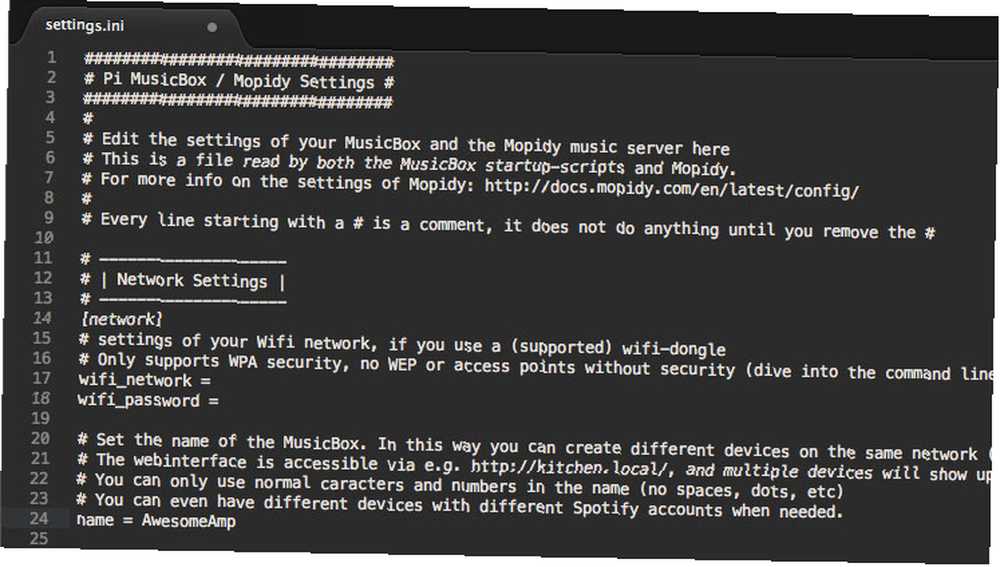
Před zahájením sestavování je důležité, aby Raspberry Pi správně fungoval. Pro tento projekt používám operační systém Pi MusicBox od Wouter van Wijk.
Stáhněte a extrahujte .zip soubor z webu Wouter.
Existuje mnoho způsobů, jak flash - nebo nainstalovat obraz disku - na SDCard pro Raspberry Pi. Rozhraní GUI jsou jednodušší, ale nejsou tak jistá, jako když to děláte sami z příkazového řádku. Embedded Linux Wiki obsahuje úplného průvodce různými metodami dostupnými pro každou platformu. Postupujte podle pokynů, které poskytují. Pokud jedna metoda nefunguje, zkuste jinou.
Jakmile karta MicroSD bliká, přejděte pomocí Průzkumníka Windows nebo Finder na config a otevřete složku settings.ini v textovém editoru.
Pod Nastavení sítě zadejte podrobnosti o WiFi a soubor uložte. Můžete také pojmenovat reproduktor; výchozí název je MusicBox ale já jsem volal můj TheAmp. Moje první volba, TheAwesomeAmp byl příliš dlouhý.
Nyní je možné vše nakonfigurovat, ale pomocí webového rozhraní je to snazší.
Krok 3: Konfigurace Pi MusicBox
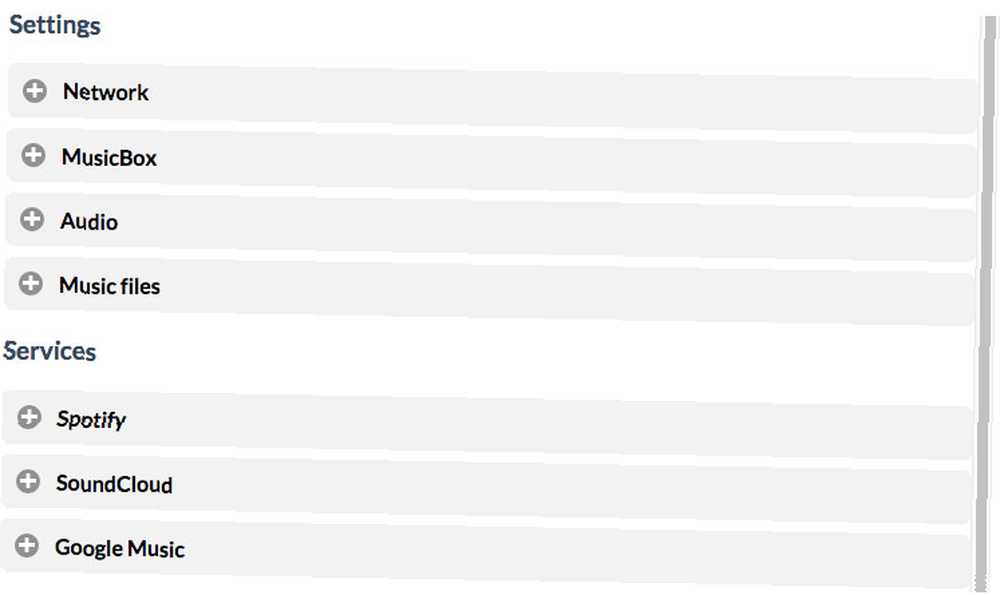
Vložte kartu microSD do Pi. Vložte některá sluchátka do zvukového výstupu a připojte je k napájení. Vyčkejte přibližně 90 sekund, než se systém plně zavede.
V počítači přejděte na prohlížeč [Speakname] .local. V mém případě to je theamp.local. Pokud vše proběhlo dobře, měli byste se připojit k reproduktoru prostřednictvím webového rozhraní Music Player Daemon (MPD). Pokud tomu tak není, nechte se odstřelovat!
Otevřete nabídku nastavení a nakonfigurujte své služby. Obecně stačí přidat přihlašovací údaje, i když u některých, jako je SoundCloud, budete muset postupovat podle pokynů, které poskytují, abyste získali ověřovací token.
Pokud právě používáte zvukový výstup Pi jako já, pod Zvuk vyberte nabídku Analogový pro Audio výstup.
Klikněte na Aktualizujte nastavení a počkejte, až se Pi restartuje.
Znovu se připojte pomocí webového rozhraní a se sluchátky uvnitř něco zahrajte. Po několika sekundách byste měli slyšet vybranou skladbu.
Pi je nyní připraven, takže je čas nastavit reproduktor.
Krok 4: Demontujte reproduktor

Opatrně rozeberte reproduktor. Udělejte si čas, fotografujte, kam každý šroub jde a nic neporušujte. Reproduktor, který jsem použil, se velmi snadno rozebral. Odpojil jsem reproduktor od zesilovače, odstranil jsem všechny šrouby vzadu a držel zesilovač bezpečně, odšrouboval horní šrouby.
Po odstranění všech šroubů lze zesilovač a přední desku posunout dopředu.
Krok 5: Zkontrolujte elektroniku

Než uděláte cokoli s neznámým okruhem, je důležité zjistit, co to dělá. Bylo snadné najít pomocný zvukový vstup na mém zesilovači, protože vnější zásuvka byla jasně označena. Vaše může být o něco těžší najít. Původně jsem plánoval připojit Pi pomocí sestupného transformátoru k síťovému připojení reproduktoru. To nebylo možné kvůli tomu, jak bylo zapojeno.
Rozhodl jsem se spustit Pi a zesilovač na samostatných silových obvodech. Pi chvilku trvá, než nabootuje, a když se nepoužívá, čerpá jen velmi málo energie, takže jsem to chtěl vždycky. Zesilovač produkuje transformátorový šum, když je připojen k napájení a nepřehrává hudbu, takže jsem chtěl, aby bylo snadné jej vypnout. Zkoumání rady mi pomohlo učinit rozhodnutí o tom, jak postupovat.
Krok 6: Připojení ke vstupu

Vezměte si pomocný kabel, odřízněte jeden konec a odřízněte dobrou část zbývající vnější vrstvy. Uvnitř měděného drátu by měly být dva kabely. Pro uzemnění musíte oba kabely připojit ke vstupu zesilovače a měděný vodič k kovovému pouzdru.
Na mém zesilovači měla vstupní zásuvka dva dráty, které vedly k zesilovači. Odpojil jsem tyto vodiče od vstupní zásuvky - právě jsem je stáhl - a připojil k nim vodiče aux kabelu. Zapečetil jsem spojení izolační páskou, i když by se to také zmenšilo. Pokud existují dva dráty stejné barvy, spojte je dohromady. Obvykle budou červené.
Připojil jsem měděný drát k pouzdru vytvořením smyčky, uvolněním šroubu pouzdra, ovinutím smyčky drátu kolem něj a opět utažením šroubu.
Krok 7: Přidání Pi

Nyní je čas přidat Pi do zesilovače.
Napájecí kabel protáhněte stejným otvorem, jaký používají výstupní kabely reproduktorů.
Připojte Pi k pouzdru zesilovače pomocí několika proužků oboustranné montážní pásky. Před připojením napájecího kabelu a vstupu aux do konektoru Pi jej zasuňte. Je to snazší, než se o ně později pokusit. Umístěte jej tak, aby nezasahoval do žádné součásti zesilovače ani nezpůsoboval šortky.
Oboustranná montážní páska je ideální pro takové situace. Pi nikdy nebude vystaveno významnému mechanickému zatížení. Chceme jen, aby to zůstalo tam, kde je. Pokoušet se jej připojit k kovové skříni jiným způsobem by bylo mnohem více úsilí, než stojí za to.
Krok 8: Zkraťte napájecí kabel

Do těla reproduktoru přidáte dvě zásuvky, takže zesilovač nepotřebuje dlouhý napájecí kabel. Odřízněte šňůru na asi 15 nebo 30 centimetrů. Znovu připojte zástrčku k nyní zkrácenému kabelu. Zapojte zástrčku opatrně a postupujte podle místních pokynů.
Krok 9: Vytvořte a namontujte prodlužovací kabel

Připojte dvouzásuvkovou zásuvku, 2 metry třížilového kabelu a zapojte je dohromady, abyste vytvořili prodlužovací kabel. Opět buďte velmi opatrní při připojování správných vodičů ke správným kolíkům.
Připojte zásuvku se dvěma zástrčkami ke straně krytu reproduktoru pomocí montážní pásky. Zajistěte, aby kolem ní bylo možné sestavit vše ostatní.
Krok 10: Znovu sestavte reproduktor

Obraťte postup od kroku 4. Opatrně sestavte reproduktor, tentokrát s Raspberry Pi zapojeným do vstupu zesilovače a uloženým uvnitř jeho pouzdra..
Zapojte oba reproduktory a napájecí kabely Pi do dvou napájecích zásuvek. Přebytečné dráty upravte pomocí kabelových svazků.
Zapojte prodlužovací kabel do elektrické zásuvky a počkejte, až se Pi nabootuje.
Krok 11: Užijte si!

Když je reproduktor zapojený a spuštěný, můžete jej ovládat z webového klienta. Měli byste si stáhnout klienta smartphonu, jako je MPod pro iOS [Už není k dispozici] nebo MPRemote pro Android.
Na zařízeních se systémem iOS by se měl reproduktor také zobrazit pod ikonou Airplay Jídelní lístek. V systému Android ji můžete aktivovat pomocí aplikace, jako je AllStream Cast.
Pokud jste postupovali podle tohoto sestavení, podělte se o své výsledky se mnou v komentářích. Nebo, pokud máte nějaké potíže, dejte mi vědět.
Obrázek Kredit: piqbg přes Shutterstock.com











